Software para projeto completo de cabos - E3.cable
Neste artigo, você pode verificar como o design e o design de cabos funcionam no software E3.series. O módulo E3.cable permite a documentação e projeto completo de cabos e chicotes com funcionalidades inteligentes, para que seu trabalho seja o mais otimizado e eficiente possível. Veja o vídeo completo do artigo e otimize seus processos! Veja o vídeo completo do artigo e otimize seus processos!
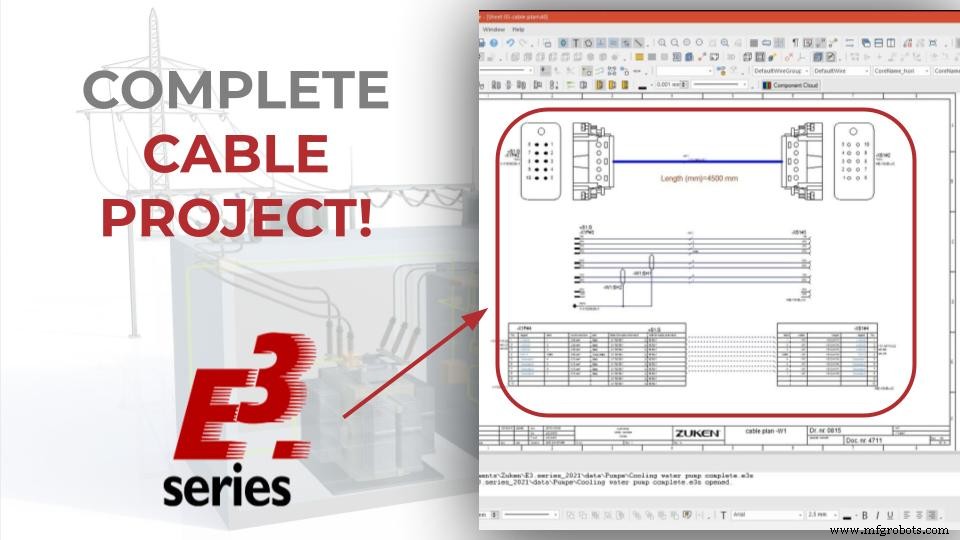
O E3.cable
É o módulo feito para criar diagramas elétricos detalhados, cabos e chicotes complexos, além de permitir múltiplas visualizações do mesmo dispositivo. Também engloba o conjunto de funcionalidades do módulo E3.Schematic. Com ele você pode criar, conectar diagramas de blocos e documentar todo o seu sistema.
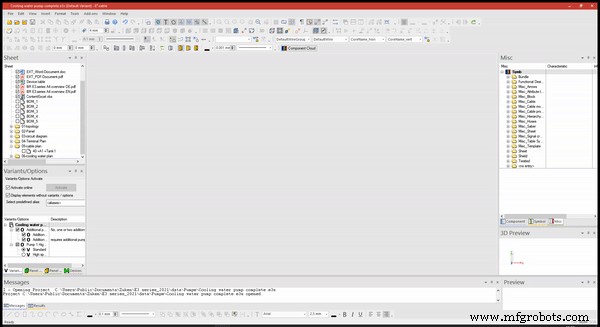
Documentação completa com E3.cable
Recomendado para as demandas de:
- Aplicações de máquinas e plantas
- Fornecedores de sistemas de abastecimento para as indústrias automotiva, de aviação e de veículos pesados.
Algumas de suas principais características são:
- Desenhe com múltiplas visualizações
- Diagrama de blocos
- Blocos hierárquicos
- Seleção automática de conectores
- Verificação automática de erros
Experimente AGORA a ferramenta E-CAE E3.series líder da indústria com cursos de treinamento técnico!
Clique no banner abaixo
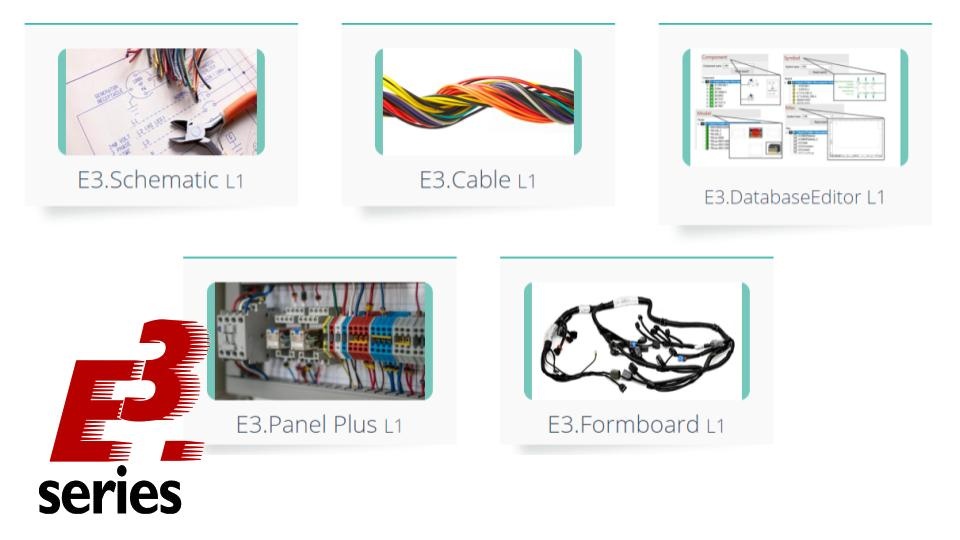
Projeto completo de cabos e chicotes
O projeto começa com a inserção de uma nova folha. As definições iniciais das características da folha são especificadas abaixo:
- "Nome" =41;
- "Atribuição de nível superior" =A1
- "Local" =Tanque1
Para adicionar uma nova planilha, clique com o botão direito em qualquer planilha já existente no projeto e clique em “Nova Planilha”.
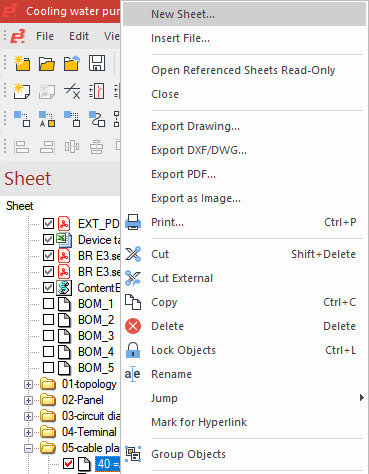
Adicionando uma nova planilha
Uma nova janela será aberta na qual você pode configurar as opções mencionadas acima.
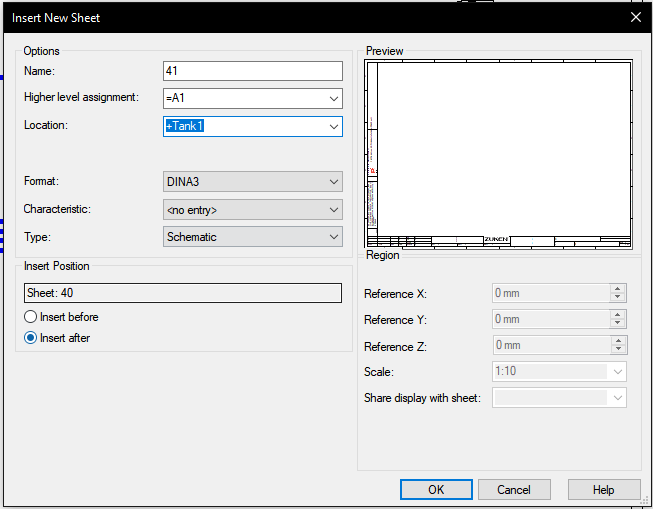
Definições possíveis para uma nova planilha
Em seguida, a janela "Dispositivos" do projeto é chamada. E o cabeamento "–W3 =A1 + Tanque1" será usado para o novo layout de cabo mostrado.
Assim, ao clicar com o botão direito do mouse no nome e em "Colocar nova visualização do dispositivo", uma nova visualização do dispositivo é adicionada à planilha.
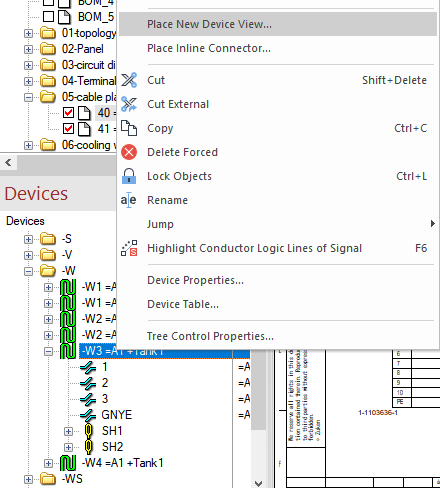
Adicionar uma nova visualização de dispositivo
Este processo será executado três vezes, cada uma com uma visão diferente da documentação completa.
À primeira vista, a opção "HTS-HE-4-P010SV" e "Colocar como:dispositivo completo" será usada. Após adicionar o dispositivo à planilha, é exibida automaticamente a janela para definição da segunda vista, na qual está selecionada a opção "HTS-HE-4-S010SV". Além disso, o dispositivo é girado com a tecla "Y" do teclado.
Este mesmo processo é repetido para as visualizações "W_ST" / "W_BU" e "TABWIRE3" / "TABWIRE3", com a rotação do eixo y de a segunda vista.
Assista ao vídeo completo
Inscreva-se em nosso canal do Youtube aqui para mais vídeos técnicos.
Documentação de segmentos
Em seguida, as conexões são adicionadas à primeira vista com a tecla "C" do teclado. O tamanho do segmento é definido para 2 mm.
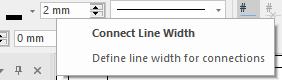
Ajuste do tamanho do segmento
Na segunda visualização, a opção "Autoconectar horizontal" é usada para a conexão automática dos segmentos.
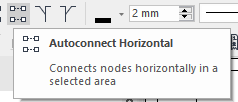
Opção de conexão horizontal automática
Finalmente, algumas descrições são adicionadas à primeira e segunda vista.
Na tabela "Misc" no banco de dados do projeto, o item "CabAndCoreName_hori" é adicionado ao segmento da primeira representação da vista.
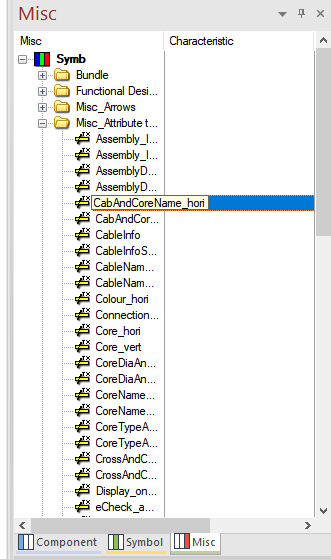
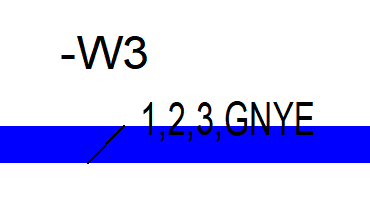
Documentação de conexões (esquerda) e item adicionado ao segmento (direita) para a primeira visualização
Ao clicar duas vezes na opção "Inserir símbolo do template (\)" as especificações foram adicionadas à segunda vista do conjunto de pinos.
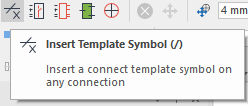
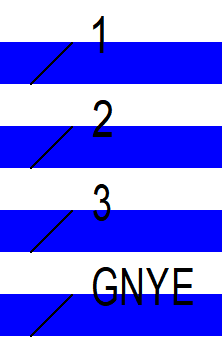
Documentação de conexões (esquerda) e item adicionado ao segmento (direita) para a segunda visualização
Assim, a documentação do cabo para o projeto está finalizada.
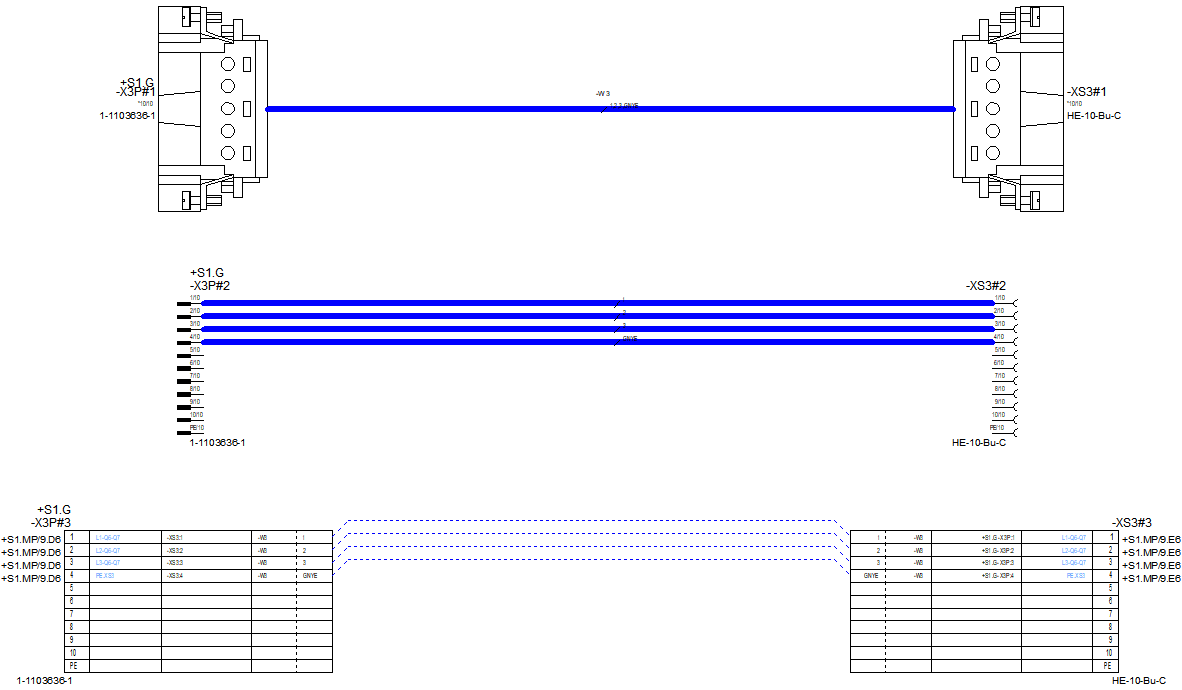
Documentação de cabos com três visualizações diferentes usando E3.cable
Faça o teste E3.series de acordo com sua demanda usando o botão abaixo!
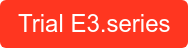
Você é um estudante?
Baixe E3.series gratuitamente!
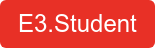
Tecnologia industrial
- Conectores com inserções em E3.cable
- Aprenda a projetar para automação industrial usando E3.schematic
- Diretrizes de design para manufatura – Parte 2
- Diretrizes de design para manufatura – Parte 1
- 5 dicas para design de chapas metálicas
- Diretrizes para Projeto de RF e Microondas
- Software de layout de PCB
- Projeto para fabricação de PCBs
- Usando chapa metálica perfurada para ventilação
- Dicas de projeto para dobrar chapas metálicas



